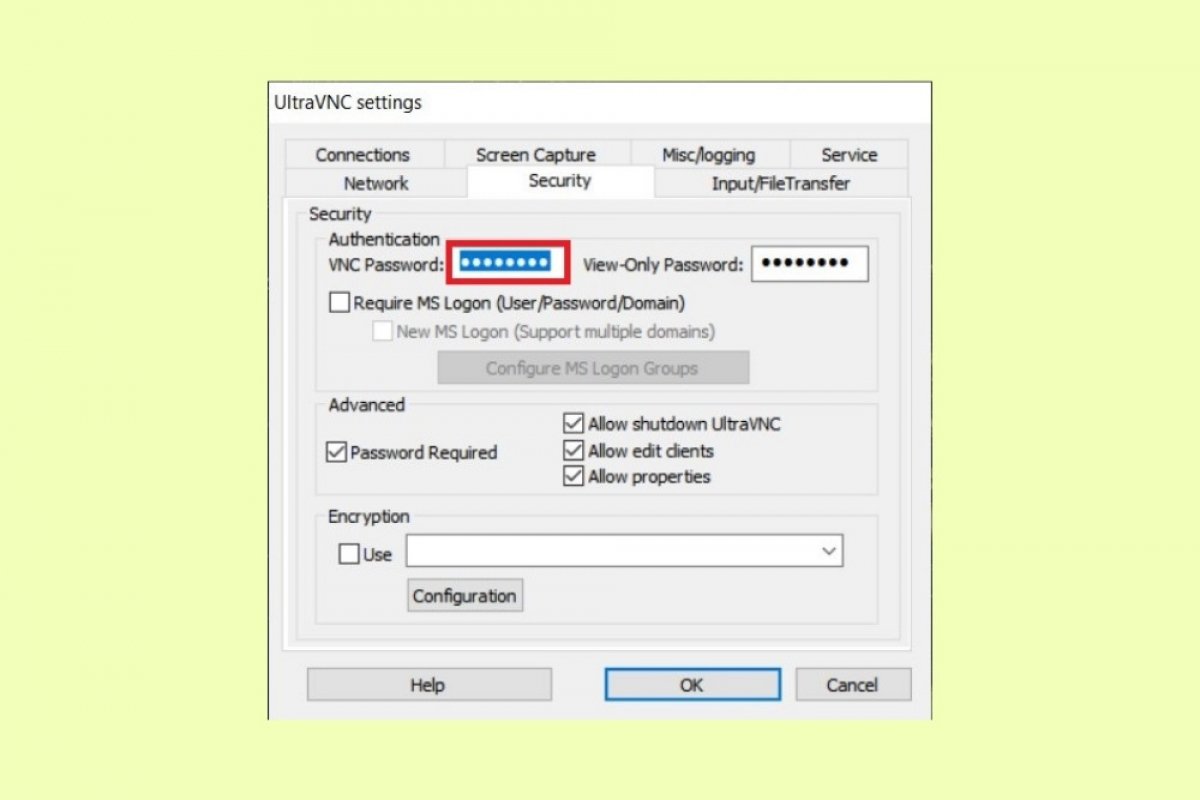UltraVNC permite controlar a distancia cualquier otro equipo, gracias a la función de escritorio remoto. Debes saber que esta herramienta la conforman dos partes fundamentales. Por un lado, el servidor, llamado UltraVNC Server, y por otro el cliente, conocido como UltraVNC Viewer. El primero debe instalarse en el ordenador que va a ser controlado y el segundo en el ordenador que va a controlar y monitorizar. Por eso, durante la instalación, elige correctamente cuál de las dos funciones deseas habilitar. Debes hacerlo desplegando la lista y escogiendo entre UltraVNC Server only o UltraVNC Viewer only. En el caso de escoger Full Installation, se instalarán ambas aplicaciones.
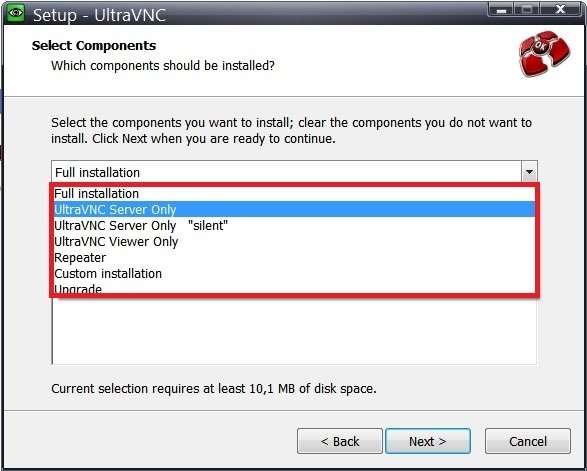 Escoger tipo de instalación
Escoger tipo de instalación
Después de instalar UltraVNC, toca configurarla. Empecemos por el cliente. Pulsa la tecla de Windows y escribe UltraVNC Server Settings. Abre el primer resultado.
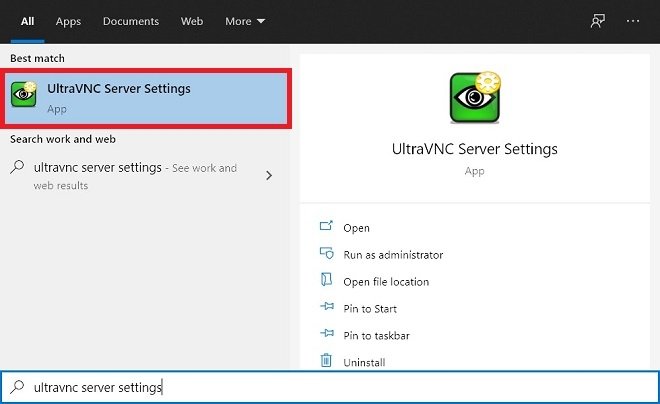 Buscar UltraVNC Server
Buscar UltraVNC Server
En la pestaña Security, personaliza la contraseña de acceso. Es la que pedirá el cliente para acceder de forma remota a tu equipo.
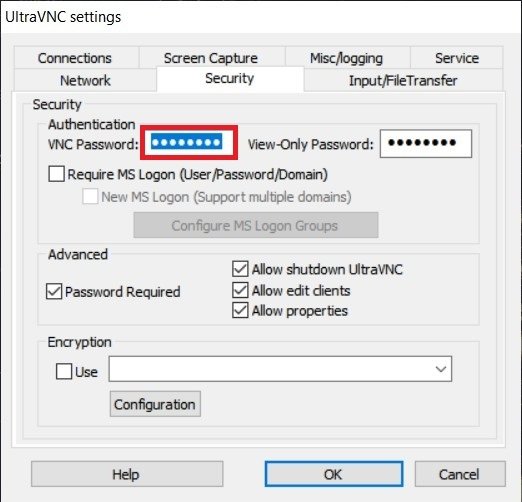 Crear una contraseña
Crear una contraseña
Antes de establecer la conexión, debes saber cuál es la dirección IP del servidor. Por eso, usa la tecla de Windows para buscar, escribiendo CMD.
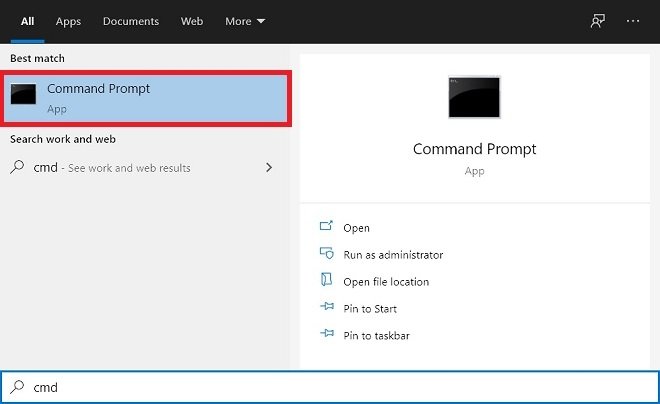 Abrir CMD
Abrir CMD
Una vez dentro de la consola, escribe ipconfig y pulsa la tecla intro. Localiza el adaptador que estés usando en ese momento, Wi-Fi o Ethernet, y memoriza la dirección IP mostrada.
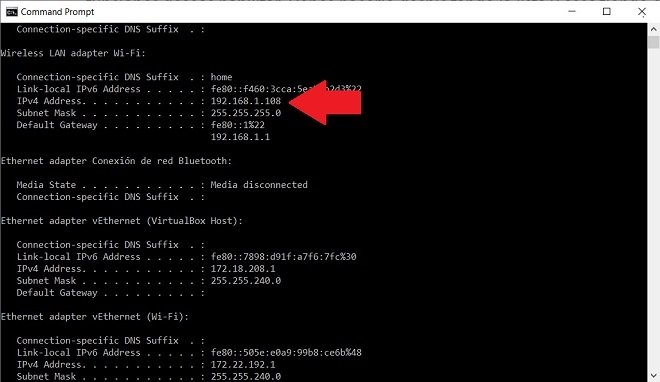 IPCONFIG para ver IP
IPCONFIG para ver IP
Es momento, ahora, de que te dirijas al ordenador que actuará como visor y que controlará al equipo que actúa como servidor. En él, pulsa la tecla de Windows y busca UltraVNC Viewer.
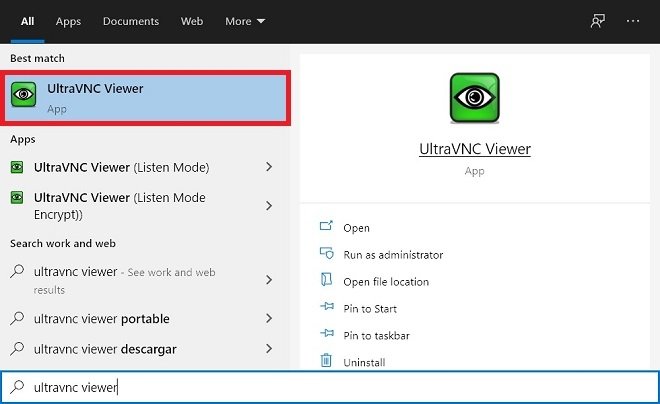 Abrir el visor de UltraVNC
Abrir el visor de UltraVNC
Introduce la dirección IP que obtuviste en los pasos previos y haz clic en Connect para continuar.
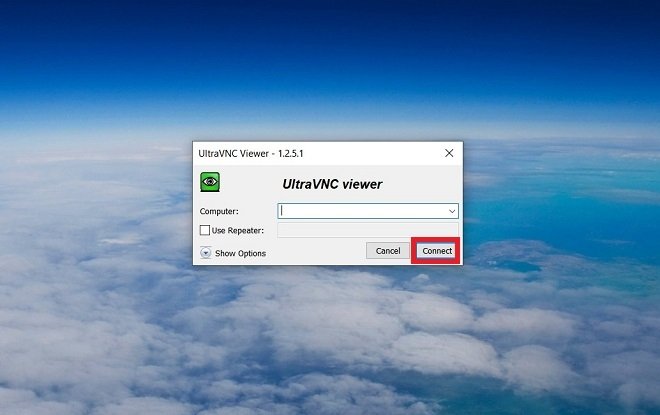 Introducir dirección IP
Introducir dirección IP
Ahora, escribe la contraseña especificada anteriormente y usa el botón Log on. De esta manera, quedará establecida la conexión.
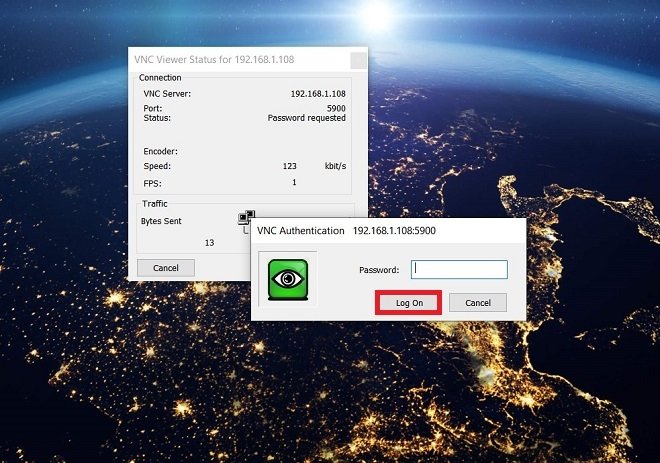 Introducir contraseña creada
Introducir contraseña creada
Si experimentas problemas para poner en marcha UltraVNC, asegúrate que el cortafuegos del sistema, conocido como Firewall de Windows, no está entorpeciendo la conexión. Si es así, añade las excepciones oportunas para solventar los inconvenientes provocados por esta herramienta de seguridad.